win7是微软公司所开发的一款操作系统,很多朋友使用win7也有很长一段时间了,系统运行越来越卡顿,检查后却发现C盘空间太小了。那么该如何在win7系统下执行调整磁盘分区呢?今天小编就给大家介绍一下win7调整磁盘分区的详细操作步骤。
win7系统分区步骤:
1,右键点击桌面“计算机”图标,菜单栏选择“管理”。

2,出现如图下界面,点击左侧“磁盘管理”。

3,出现如图下所示界面,右键点击磁盘选择选择“压缩卷”调整分区大小。
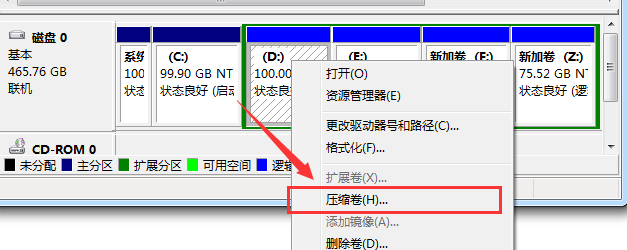
4,输入需要压缩的空间,然后点击“压缩”。
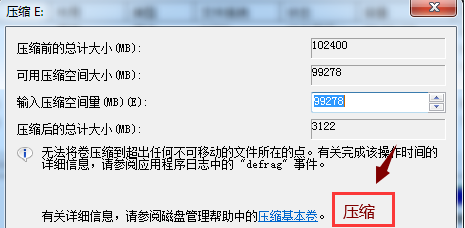
5,完成由一个分区变成两个分区之后,需要把大的分区再进行小分区。先进行格式化,使之变为“可用空间”,然后右击,选择“新建简单卷”
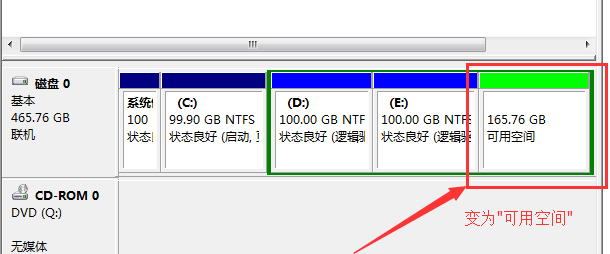
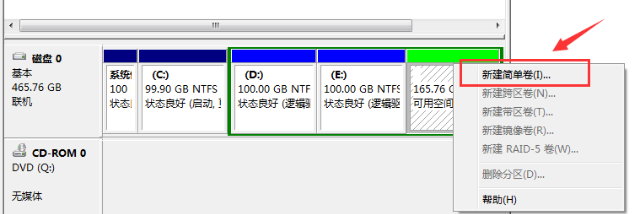
6,弹出新建卷向导,点击“下一步”。
![]()
7,进入到盘符选择,分配好以后点击“下一步”。
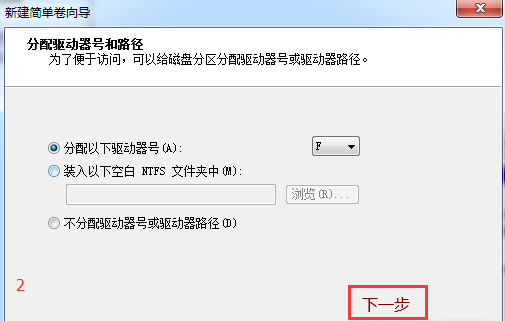
8,选择格式化后,点击“下一步”。
![]()
9,点击“完成”即可。
![]()
以上就是关于怎么在Windows7系统下执行磁盘分区的操作方法了,是不是很简单呢?